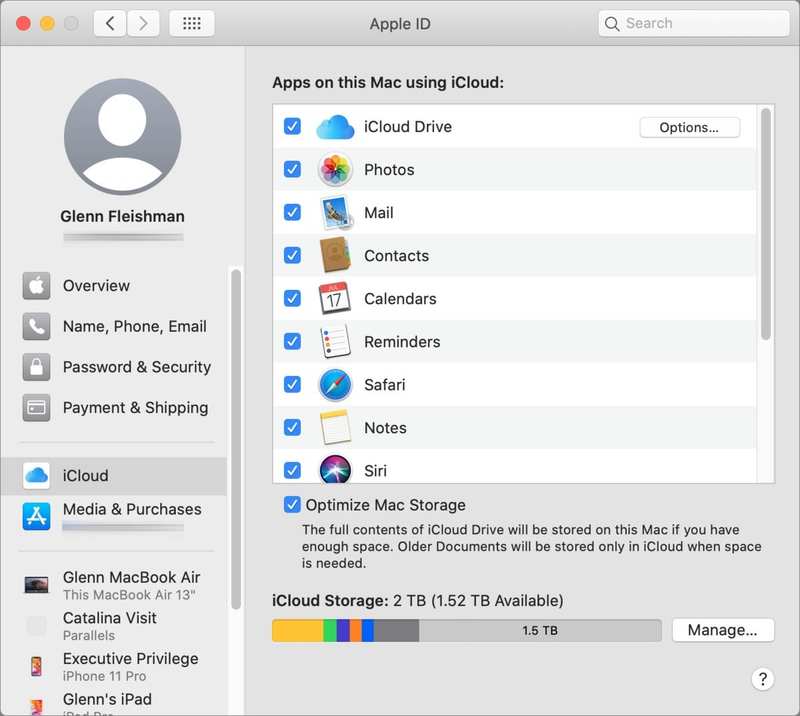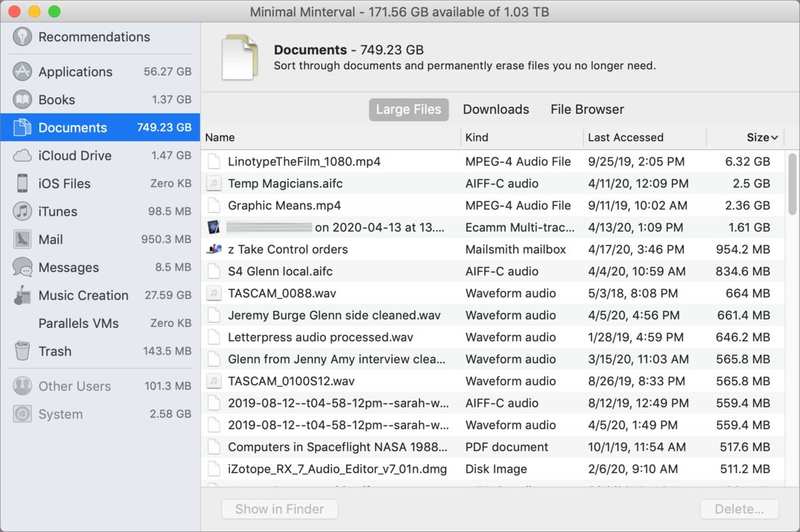如何使用 iCloud 应对 Mac 存储空间不足的情况
![]()
由于 SSD 存储的成本相对较高,因此在购买新 Mac 时,您可能会选择比要更换的 Mac 容量更小的驱动器。这可能是为了减少总体费用,或者将预算花在更多的 RAM 或更快的处理器上。苹果仍然提供配备 256GB SSD 的笔记本电脑,如果您下载数字内容或翻录音乐,甚至拍摄少量照片和视频,这似乎有点舒服。
iCloud 是一种用于卸载设备存储的解决方案,并且还提供了一种该材料的松散备份。在美国,您可以将 iCloud 存储空间从随附的 5GB 升级到 200GB,每月 2.99 美元,2TB 每月 9.99 美元每月。
如果您对许多文件在 iCloud 中拥有唯一副本感到满意,这里有一个迁移策略。
在照片中启用 iCloud 照片
在”照片”中,选取”照片”>”偏好设置”>”iCloud”。选中”iCloud 照片”框,然后选择”优化 Mac 存储”。如果已启用 iCloud 照片,macOS 肯定只会保留图像和视频的缩略图。但是,如果您是第一次打开它,照片将上传所有本地存储的图像。将这些内容复制到 iCloud 存储后,”照片”可以选择删除任何本地版本并仅显示缩略图。
对于大型照片库,这可以恢复该库占用的几乎所有空间。照片和视频会在您查看或使用时按需下载。
优化 iCloud Drive 存储
在 Apple ID 首选项窗格的 iCloud 视图 (Catalina) 或 iCloud 首选项窗格(Mojave 及更早版本)中,有一个标记为”优化 Mac 存储”的复选框。如果选择此选项,当计算机的可用存储空间减少时,macOS 会从 iCloud Drive 的本地同步副本中删除访问次数最少的文件;这些文件仍然可以在您的在线 iCloud 存储中使用。
您的桌面上仍保留有某种影子版本,因此您可以查看该文件并对其进行搜索。如果您尝试打开该文件,macOS 会悄悄地从您的 iCloud 帐户检索该文件以使其可用。
选中”优化 Mac 存储”以使 macOS 自动删除文件的本地副本。
在 iCloud Drive 中启用桌面和文档文件夹
除了图像、视频和本地存储的音乐之外,您的文档文件夹可能会占用最多的空间。有些人在桌面上进行组织,因此有必要将两者链接起来。在 iCloud Drive 的选项中选中此项目后,macOS 会将内容与 iCloud Drive 同步。但是,如果同时选中”优化 Mac 存储”框,您的”桌面”和”文档”文件夹将根据需要删除,以便在上传后为本地存储腾出空间。
通过 Apple Music 或 iTunes Match 访问 iCloud 音乐库
订阅 Apple Music 服务(不同价格)或iTunes 匹配(每年 24.99 美元),您可以使用 iCloud 音乐库 将您在 Mac 上下载的音乐文件同步到 iCloud。有趣的是,这并不占用你的 iCloud 存储空间。本地下载的音乐和音频可能包括您从自己拥有的 CD 翻录的歌曲、从 Bandcamp 购买的歌曲以及直接从音乐家处购买的歌曲、您自己录制的歌曲和音频,以及不受 DRM 保护的 iTunes Store 项目。
但是,Apple Music 和 iTunes Match 将会用 256Kbps AAC 文件替换与 iTunes Store 中找到的歌曲匹配的所有歌曲。这可能并不理想,而且匹配并不总是完美的。 Apple 几年前在匹配方面进行了相当多的改进,但如果您有任何个人或非唱片公司的音乐,请在继续之前先在 Macworld 和其他网站上阅读有关您可能仍然遇到的问题。如果您只购买过 iTunes Store 音乐,这是一个简单的选择。
Dropbox 智能同步
如果您是 Dropbox 用户,并且拥有多台 Mac,或者正在与其他人共享文件夹,则您的笔记本电脑上可能有许多不需要存在的文件。该服务的智能同步功能于 2019 年 5 月添加到其所有付费套餐中,让您可以选择哪些文件存储在本地,哪些文件可以通过 Dropbox 云获取。右键单击 Dropbox 文件夹中的任何文件或文件夹,选择”智能同步”项目,然后选择”仅限在线”。与 iCloud Drive 不同,Dropbox 会立即删除同步文件,释放空间。但与 iCloud Drive 一样,这些文件保留在 Dropbox 文件夹中,当您打开它们时会自动下载。
除了 Dropbox Smart Sync 之外,这些策略都不会在本地删除文件,除非存储空间已满,并且无法在不删除实际项目的情况下强制删除。如果您要迁移的 Mac 上还有足够的存储空间,您可能会尝试制作一个大的空文件,然后复制它以开始填充存储空间的奇怪技巧。 macOS 会注意到存储空间变得狭窄,并开始删除以上述形式之一存储在 iCloud 中的本地同步文件。
要创建此文件,请启动”应用程序”>”实用程序”>”终端”,然后准确键入或复制以下内容并按回车键:
mkfile 1g ~/Desktop/BigFile.txt
这会生成一个 1GB 的文件,您可以复制该文件,直到 macOS 感受到压力。您可以通过多种方式检查 iCloud 存储的材料是否被删除:
-
在 Finder 中,确保”查看”>”显示状态栏”,这将在显示启动驱动器内的文件夹的任何窗口底部显示当前可用的存储空间。
-
在 Finder 中选择启动驱动器,然后选择”文件”>”获取信息”。 macOS 在”已用”部分中显示删除文件后占用的空间量。
-
选择 > 关于本机,然后单击”存储”按钮,然后单击”管理”。这几个显示了删除文件和应用程序的一些建议,但也可以跟踪建议助手在系统信息中出现的程度,提供了有关减少存储空间的各种想法。
当当前 Mac 上消耗的存储空间明显低于新驱动器的大小限制时,您可以删除这些大文件并清空垃圾箱,然后继续迁移。
系统信息提供了一个助手来帮助您查找要删除的文件和应用程序。
这篇 Mac 911 文章是为了回答 Macworld 读者 Chris 提交的问题。
询问 Mac 911
我们整理了最常被问到的问题列表以及答案和专栏链接:阅读我们的超级常见问题解答,看看您的问题是否得到解答。如果没有,我们总是在寻找新的问题来解决!通过电子邮件将您的信息发送至 mac911@macworld.com,包括适当的屏幕截图,以及您是否希望使用您的全名。并非所有问题都会得到解答,我们不会回复电子邮件,也无法提供直接的故障排除建议。